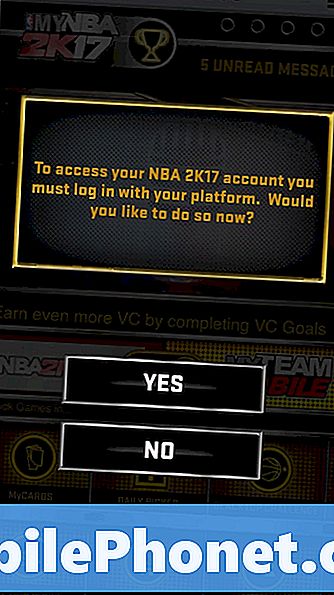Πολλοί από τους ιδιοκτήτες του Samsung Galaxy S7 Edge (# GalaxyS7Edge, # S7Edge) διαμαρτύρονται για μειωμένη διάρκεια ζωής της μπαταρίας στο νέο τους #smartphone και σίγουρα καταλαβαίνουμε γιατί. Τα πακέτα είναι τεράστια μπαταρία, καθώς και νέες τεχνολογίες που είναι πιο αποτελεσματικές όσον αφορά την κατανάλωση ενέργειας. Γι 'αυτό ο καθένας μπορεί εύκολα να απογοητευτεί εάν η διάρκεια ζωής της μπαταρίας δεν ανταποκρίνεται στις προσδοκίες τους.

Για εκείνους των οποίων οι συσκευές άρχισαν να εμφανίζουν μειωμένη διάρκεια ζωής της μπαταρίας μετά από λίγους μήνες χρήσης, τότε διαβάστε για να δείτε αν μπορείτε να το διορθώσετε μόνοι σας
Βήμα 1: Επαληθεύστε εάν το τηλέφωνο αποφορτίζει γρήγορα την μπαταρία του εάν εκτελούνται μόνο προεγκατεστημένες εφαρμογές
Η παρακάτω διαδικασία θα απομονώσει αμέσως το πρόβλημα για εσάς. Όπως γνωρίζετε, οι εφαρμογές καταναλώνουν μπαταρία γρήγορα αν υπάρχουν πολλές από αυτές που λειτουργούν στο παρασκήνιο, ειδικά εφαρμογές βαρύ παιχνιδιού. Πρέπει πρώτα να αποκλείσετε αυτήν τη δυνατότητα και δεν υπάρχει καλύτερος τρόπος να το κάνετε από το να εκκινήσετε το τηλέφωνό σας σε ασφαλή λειτουργία:
- Πατήστε και κρατήστε πατημένο το πλήκτρο λειτουργίας.
- Μόλις δείτε το "Samsung Galaxy S7 EDGE" στην οθόνη, αφήστε το πλήκτρο λειτουργίας και κρατήστε αμέσως το πλήκτρο μείωσης έντασης.
- Συνεχίστε να κρατάτε το κουμπί Μείωσης έντασης έως ότου ολοκληρωθεί η επανεκκίνηση της συσκευής.
- Μπορείτε να την αποδεσμεύσετε όταν βλέπετε την «Ασφαλή λειτουργία» στην κάτω αριστερή γωνία της οθόνης.
Σε αυτήν την κατάσταση, όλες οι εφαρμογές τρίτων είναι προσωρινά απενεργοποιημένες. Έτσι, εάν κάποιοι από αυτούς απορροφούσαν πραγματικά το χυμό πολύ γρήγορα, τότε πρέπει να υπάρχει αισθητή διαφορά όταν εκτελούνται μόνο προεγκατεστημένες εφαρμογές. Αυτό σημαίνει ότι θα πρέπει να χρησιμοποιήσετε και να συνεχίσετε να παρατηρείτε το τηλέφωνό σας ενώ βρίσκεστε σε ασφαλή λειτουργία.
Ένα Samsung Galaxy S7 Edge που πάσχει από γρήγορη εξάντληση της μπαταρίας μπορεί επίσης να μην φορτίζει γρήγορα και η εκκίνηση σε ασφαλή λειτουργία όχι μόνο θα σας δώσει μια εικόνα εάν το πρόβλημα προκαλείται από εφαρμογές τρίτων ή όχι, αλλά και επιβεβαιώνει εάν το τηλέφωνό σας είναι ικανό γρήγορης φόρτισης - υποθέτοντας ότι χρησιμοποιείτε τον αρχικό φορτιστή ή έναν τροφοδοτικό που είναι ικανός για προσαρμοστική γρήγορη φόρτιση.
Εάν το τηλέφωνο φορτίζει γρήγορα και εξαντλεί την μπαταρία του κανονικά σε ασφαλή λειτουργία, θα πρέπει να συνεχίσετε την αντιμετώπιση προβλημάτων ανακαλύπτοντας τις εφαρμογές που προκαλούν το πρόβλημα. Πρέπει να ξεκινήσετε με αυτά που απαιτούν CPU, όπως εφαρμογές παιχνιδιών. Μπορείτε να τα απενεργοποιήσετε ή να τα απεγκαταστήσετε.
Ωστόσο, εάν το τηλέφωνο εξακολουθεί να αποφορτίζεται πολύ γρήγορα ακόμη και σε ασφαλή λειτουργία, τότε θα πρέπει να κάνετε το επόμενο βήμα για περαιτέρω έρευνα.
Βήμα 2: Επαληθεύστε εάν το τηλέφωνό σας φορτίζει κανονικά όταν είναι απενεργοποιημένο
Προσπαθήσατε ήδη να χρησιμοποιήσετε το τηλέφωνό σας με την εκτέλεση μόνο προεγκατεστημένων εφαρμογών, αλλά εξακολουθούσε να αποφορτίζει την μπαταρία του πολύ γρήγορα. Αυτή τη φορά, προσπαθήστε να απενεργοποιήσετε τη συσκευή σας, να την συνδέσετε και να τη δείτε προσεκτικά εάν φορτίζει κανονικά ή εάν η λειτουργία γρήγορης φόρτισης τίθεται σε λειτουργία επειδή εάν ναι, τότε το πρόβλημα είναι με το υλικολογισμικό.
Υποθέτοντας ότι το τηλέφωνό σας φορτίζεται κανονικά σε ασφαλή λειτουργία, τότε πρέπει να προχωρήσετε στην αντιμετώπιση προβλημάτων του υλικολογισμικού, επειδή είναι πολύ πιθανό ότι υποφέρει από ένα σοβαρό ζήτημα απόδοσης που επηρεάζει την ικανότητά του να φορτίζει σωστά.
Το επόμενο βήμα θα σας πει τι να κάνετε. Ωστόσο, εάν το τηλέφωνο δεν φορτίζει ακόμη και αν είναι απενεργοποιημένο, παραλείψτε τα βήματα 3 και 4 και προχωρήστε στο βήμα 5.
Βήμα 3: Ξεκινήστε την αντιμετώπιση προβλημάτων υλικολογισμικού διαγράφοντας την προσωρινή μνήμη του συστήματος
Εάν πιστεύετε ότι η κατεστραμμένη προσωρινή μνήμη συστήματος δεν θα επηρεάσει τη διαδικασία φόρτισης, έχετε λάθος. Εάν υπάρχουν κάποιες συγκρούσεις στο σύστημα, πιθανότατα επηρεάζεται η απόδοσή του καθώς και άλλη διαδικασία.
Για μερικούς, το πρόβλημα μπορεί να χαρακτηρίζεται από αποτυχημένες εκκινήσεις εκκίνησης, άλλοι μπορεί να αντιμετωπίσουν τυχαίες επανεκκινήσεις και τερματισμούς λειτουργίας, πολλοί ενδέχεται να αντιμετωπίσουν πάγωμα και καθυστερήσεις και μερικοί μπορεί να έχουν αυτό το είδος προβλήματος - αργή φόρτιση ή / και γρήγορη αποστράγγιση της μπαταρίας.
Έτσι, το επόμενο πράγμα που πρέπει να κάνετε είναι να σκουπίσετε το διαμέρισμα της προσωρινής μνήμης και να δείτε αν αυτό κάνει τη διαφορά:
- Απενεργοποιήστε το Samsung Galaxy S7 Edge.
- Πατήστε και, στη συνέχεια, κρατήστε πατημένα τα πλήκτρα Home και Volume UP και, στη συνέχεια, πατήστε παρατεταμένα το πλήκτρο λειτουργίας.
- Όταν το Samsung Galaxy S7 Edge εμφανίζεται στην οθόνη, αφήστε το πλήκτρο λειτουργίας αλλά συνεχίστε να κρατάτε τα πλήκτρα Home και Volume Up.
- Όταν εμφανίζεται το λογότυπο Android, μπορείτε να απελευθερώσετε και τα δύο πλήκτρα και να αφήσετε το τηλέφωνο για περίπου 30 έως 60 δευτερόλεπτα.
- Χρησιμοποιώντας το πλήκτρο μείωσης έντασης ήχου, μεταβείτε στις επιλογές και επισημάνετε το "wipe cache partition".
- Μόλις επισημανθεί, μπορείτε να πατήσετε το πλήκτρο λειτουργίας για να το επιλέξετε.
- Τώρα επισημάνετε την επιλογή «Ναι» χρησιμοποιώντας το πλήκτρο μείωσης έντασης και πατήστε το κουμπί λειτουργίας για να το επιλέξετε.
- Περιμένετε έως ότου το τηλέφωνό σας ολοκληρωθεί σβήνοντας το διαμέρισμα της προσωρινής μνήμης. Μόλις ολοκληρωθεί, επισημάνετε το "Επανεκκίνηση συστήματος τώρα" και πατήστε το πλήκτρο λειτουργίας.
- Το τηλέφωνο θα επανεκκινήσει τώρα περισσότερο από το συνηθισμένο.
Μην ανησυχείτε, η διαγραμμένη προσωρινή μνήμη συστήματος θα αντικατασταθεί κατά την εκκίνηση του τηλεφώνου για πρώτη φορά από τη διαγραφή του διαμερίσματος της προσωρινής μνήμης και τα αρχεία και τα δεδομένα σας παραμένουν.
Βήμα 4: Εάν το πρόβλημα παρέμεινε μετά τη διαγραφή της προσωρινής μνήμης του συστήματος, ήρθε η ώρα να κάνετε την κύρια επαναφορά
Αυτή είναι η επόμενη διαδικασία που πρέπει να κάνετε εάν το σβήσιμο του διαμερίσματος προσωρινής μνήμης δεν έχει επιλύσει το πρόβλημα. Η κύρια επαναφορά θα διαγράψει και θα διαμορφώσει εκ νέου την προσωρινή μνήμη και τα διαμερίσματα δεδομένων, πράγμα που σημαίνει επίσης ότι θα χάσετε όλα τα δεδομένα, τις ρυθμίσεις, τα αρχεία, τη μουσική, τα βίντεο κ.λπ., οπότε φροντίστε να τα δημιουργήσετε αντίγραφα ασφαλείας πριν κάνετε την παρακάτω διαδικασία.
- Δημιουργήστε αντίγραφα ασφαλείας των δεδομένων σας.
- Καταργήστε τον λογαριασμό σας Google.
- Απεμπλοκή κλειδώματος οθόνης.
- Απενεργοποιήστε το Samsung Galaxy S7 Edge.
- Πατήστε και, στη συνέχεια, κρατήστε πατημένα τα πλήκτρα Home και Volume UP και, στη συνέχεια, πατήστε παρατεταμένα το πλήκτρο λειτουργίας.
ΣΗΜΕΙΩΣΗ: Δεν έχει σημασία πόσο καιρό πατάτε και κρατάτε πατημένα τα πλήκτρα Home και αύξησης έντασης ήχου, δεν θα επηρεάζει το τηλέφωνο, αλλά όταν πατήσετε και κρατήσετε πατημένο το πλήκτρο λειτουργίας, τότε το τηλέφωνο αρχίζει να αποκρίνεται.
- Όταν το Samsung Galaxy S7 Edge εμφανίζεται στην οθόνη, αφήστε το πλήκτρο λειτουργίας αλλά συνεχίστε να κρατάτε τα πλήκτρα Home και Volume Up.
- Όταν εμφανίζεται το λογότυπο Android, μπορείτε να απελευθερώσετε και τα δύο πλήκτρα και να αφήσετε το τηλέφωνο για περίπου 30 έως 60 δευτερόλεπτα.
ΣΗΜΕΙΩΣΗ: Το μήνυμα "Εγκατάσταση ενημέρωσης συστήματος" ενδέχεται να εμφανιστεί στην οθόνη για αρκετά δευτερόλεπτα πριν εμφανιστεί το μενού ανάκτησης συστήματος Android. Αυτή είναι μόνο η πρώτη φάση ολόκληρης της διαδικασίας.
- Χρησιμοποιώντας το πλήκτρο μείωσης έντασης ήχου, μεταβείτε στις επιλογές και επισημάνετε την ένδειξη "διαγραφή δεδομένων / επαναφορά εργοστασιακών ρυθμίσεων".
- Μόλις επισημανθεί, μπορείτε να πατήσετε το πλήκτρο λειτουργίας για να το επιλέξετε.
- Τώρα επισημάνετε την επιλογή «Ναι - διαγράψτε όλα τα δεδομένα χρήστη» χρησιμοποιώντας το πλήκτρο μείωσης έντασης και πατήστε το κουμπί λειτουργίας για να το επιλέξετε.
- Περιμένετε μέχρι το τηλέφωνό σας να ολοκληρωθεί κάνοντας το Master Reset. Μόλις ολοκληρωθεί, επισημάνετε το "Επανεκκίνηση συστήματος τώρα" και πατήστε το πλήκτρο λειτουργίας.
- Το τηλέφωνο θα επανεκκινήσει τώρα περισσότερο από το συνηθισμένο.
Βήμα 5: Ελέγξτε εάν το τηλέφωνό σας υπέστη υγρά ή σωματική βλάβη
Εάν το νερό βρήκε το δρόμο σας στο τηλέφωνό σας και άρχισε να ενεργεί παράξενο, τότε κάτι πρέπει να είχε χάσει. Για όσους είπαν ότι το Samsung Galaxy S7 Edge είναι αδιάβροχο, λοιπόν, δεν είναι αλήθεια. είναι απλώς αδιάβροχο. Αυτό σημαίνει ότι το υγρό μπορεί ακόμα να εισέλθει στη συσκευή σας σε οποιαδήποτε δεδομένη περίπτωση.
Για να ελέγξετε εάν το τηλέφωνό σας υπέστη ζημιά από υγρά, αφαιρέστε το δίσκο της κάρτας SIM και, στη συνέχεια, κοιτάξτε την υποδοχή και ελέγξτε αν το μικρό λευκό αυτοκόλλητο έγινε ροζ, κόκκινο ή μοβ. Εάν ναι, τότε η αιτία της γρήγορης αποστράγγισης της μπαταρίας και της αργής ή καθόλου φόρτισης είναι η ζημιά στο νερό. Δεν μπορείτε να κάνετε τίποτα άλλο εκτός από το να φέρετε το τηλέφωνό σας σε ένα κατάστημα και να το καθαρίσετε ή να το επισκευάσετε.
Όσον αφορά τη σωματική βλάβη, λοιπόν, είναι αρκετά εύκολο και ορατό εάν το τηλέφωνο πράγματι υπέφερε από αυτό, όπως μπορείτε να το πείτε αμέσως κοιτάζοντας απλώς το εξωτερικό κάλυμμα. Τα εξαρτήματα στο εσωτερικό είναι καλά ασφαλισμένα και κολλημένα ακόμη και ότι η πτώση από το ύψος της μέσης πιθανότατα δεν θα τα καταστρέψει. Ωστόσο, εάν υπάρχουν ρωγμές έξω και το τηλέφωνο άρχισε να λειτουργεί τρελό, τότε πρέπει επίσης να στείλετε το τηλέφωνό σας για έλεγχο και / ή επισκευή.
Ελπίζω ότι αυτός ο οδηγός αντιμετώπισης προβλημάτων μπορεί να σας βοηθήσει να προσδιορίσετε γιατί το τηλέφωνό σας αποφορτίζει πολύ γρήγορα και γιατί δεν φορτίζει όπως θα έπρεπε.
Συνδεθείτε μαζί μας
Είμαστε πάντα ανοιχτοί στα προβλήματα, τις ερωτήσεις και τις προτάσεις σας, οπότε μη διστάσετε να επικοινωνήσετε μαζί μας συμπληρώνοντας αυτήν τη φόρμα. Αυτή είναι μια δωρεάν υπηρεσία που προσφέρουμε και δεν θα σας χρεώσουμε ούτε δεκάρα για αυτήν. Ωστόσο, λάβετε υπόψη ότι λαμβάνουμε εκατοντάδες μηνύματα ηλεκτρονικού ταχυδρομείου κάθε μέρα και είναι αδύνατο για εμάς να απαντήσουμε σε κάθε ένα από αυτά. Αλλά είστε σίγουροι ότι διαβάζουμε κάθε μήνυμα που λαμβάνουμε. Για όσους έχουμε βοηθήσει, διαδώστε την είδηση κοινοποιώντας τις αναρτήσεις μας στους φίλους σας ή απλώς αρέσει η σελίδα μας στο Facebook και στο Google+ ή ακολουθήστε μας στο Twitter.